Если вы ищете бесплатное онлайн-приложение для создания и редактирования видео для Windows 11, вы можете попробовать Clipchamp . Как уже упоминалось, это бесплатно, поставляется с неограниченным экспортом, записью с веб-камеры и экрана, а также многими другими опциями. Если вы хотите создать видео для Facebook, Twitter или своего канала YouTube, вы можете использовать этот инструмент для создания профессиональных видеороликов в считанные секунды.
Редактировать видео не так уж и сложно, если у вас под рукой есть подходящий инструмент. Хотя для понимания всех основных и стандартных функций и параметров различных инструментов требуется некоторое время, вы можете многое сделать в автоматизации. Clipchamp — один из тех инструментов для редактирования видео, которые вы можете использовать для применения различных эффектов без специальных знаний.
Возможности Clipchamp
Clipchamp имеет множество опций и функций, которые вы можете использовать для создания видео. Некоторые из основных функций:
- Слои: Clipchamp имеет многоуровневую временную шкалу, позволяющую редактировать более одного элемента видео одновременно.
- Шаблоны: он предлагает так много шаблонов для различных целей. Если вы хотите создать видео для TikTok, рекламы в Facebook, YouTube или чего-то еще, вы можете найти подходящий шаблон на веб-сайте.
- Легко редактировать: не имеет значения, хотите ли вы включить в видео текст, объекты, переходы, эффекты или что-нибудь еще; все на расстоянии одного клика.
- Запись: это, наверное, самая важная вещь при создании обучающего видео для вашего канала YouTube. Clipchamp позволяет записывать данные с экрана, камеры и т. Д. Лучше всего, что у него есть функция преобразования текста в речь.
- Музыка без лицензионных отчислений: этот инструмент содержит множество бесплатных звуков для вашего видео. Если вам сложно найти музыку без лицензионных отчислений, воспользуйтесь этим преимуществом.
- Сток-видео / фото: при создании рекламного видео вы можете выбрать что-нибудь из данного списка, если требуется включить стоковое видео / изображение.
- Включите GIF: можно получать GIF-файлы прямо из GIPHY и отображать их в своем видео.
- Неограниченный экспорт: это, вероятно, самая важная вещь, поскольку вы можете не ждать 24 часа, чтобы экспортировать видео (некоторые инструменты имеют такое ограничение по времени).
- Экспорт в GIF.
Вы можете использовать и другие варианты и функции. Однако вам нужно начать использовать его, чтобы получить их все.
Чтобы использовать бесплатное онлайн-приложение для создания и редактирования видео Clipchamp в Windows 11, выполните следующие действия:
- Откройте официальный сайт и нажмите кнопку « Зарегистрироваться» .
- Создайте учетную запись на этом сайте.
- Нажмите на опцию « Создать свое первое личное видео» .
- Выберите шаблон для вашего видео.
- Начните добавлять объекты, щелкнув параметр « Графика» .
- Перейдите в Фильтры и переходы, чтобы добавить переход и эффекты.
- Щелкните кнопку Экспорт .
- Введите имя для вашего видео и нажмите кнопку « Продолжить» .
Чтобы узнать больше об этих шагах, продолжайте читать.
Сначала вам нужно открыть официальный сайт и нажать кнопку «Зарегистрироваться», чтобы создать учетную запись. Завершите процесс регистрации с вашим существующим идентификатором электронной почты. После этого вы увидите такое окно:
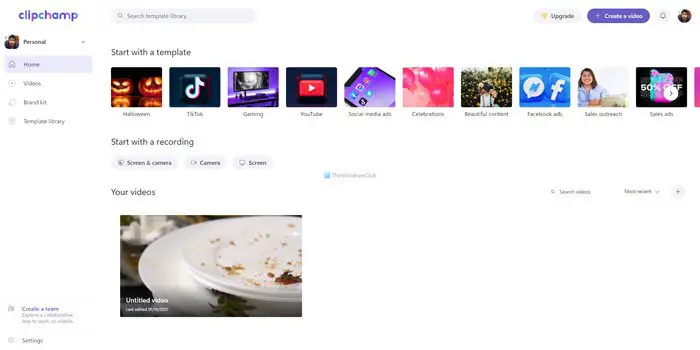
Нажмите кнопку «Создать свое первое личное видео», чтобы начать создание видео. На следующем экране вам нужно выбрать шаблон. Как упоминалось ранее, существует множество категорий, и вы можете выбрать любую из них в соответствии с вашими требованиями.
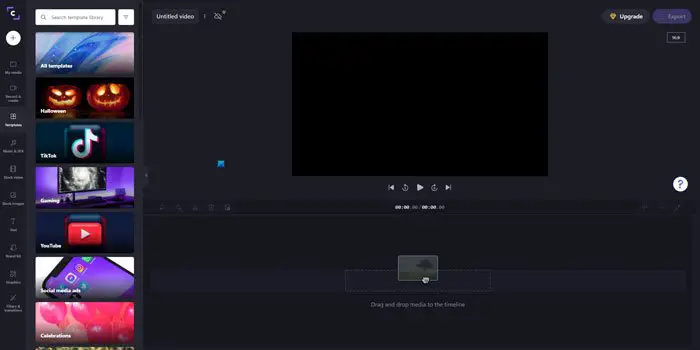
После этого вы можете делать все, что хотите. Например, если вы хотите записать экран или создать текстовый файл, перейдите в раздел «Запись и создание» слева.
Точно так же, если вы хотите добавить фоновый звук, вы можете выбрать опцию «Музыка и звуковые эффекты». С другой стороны, вы можете отобразить текст, щелкнув опцию «Текст».
Каждый раз, когда вы хотите добавить новый элемент к видео, вам нужно перетащить его на временную шкалу, которая видна в нижней части экрана.
Если редактирование завершено и вы хотите загрузить видео, нажмите кнопку «Экспорт» в правом верхнем углу.
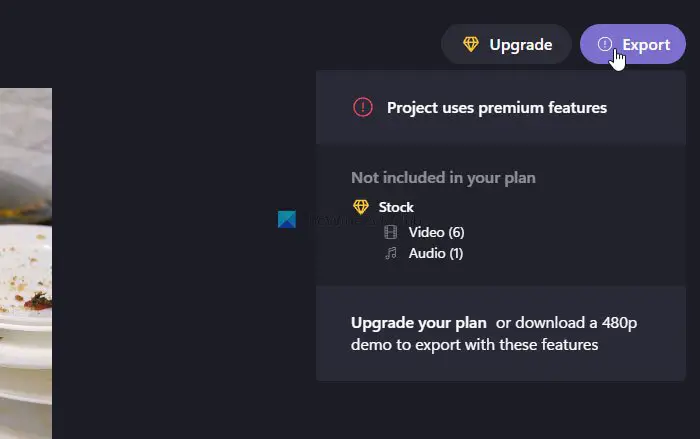
Выберите, хотите ли вы загрузить его в формате MP4 или GIF. Если вы выберете опцию «Видео», вы можете ввести имя для своего видео и нажать кнопку «Продолжить».
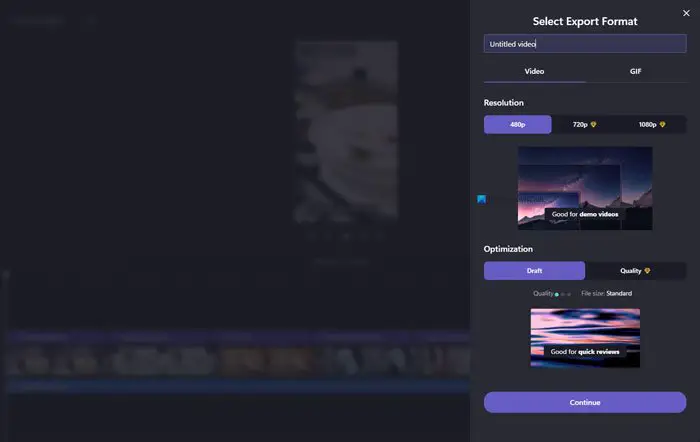
Однако, если вы выберете вариант GIF, вам нужно переключиться на эту вкладку и нажать кнопку «Продолжить» .
Рендеринг и загрузка видео на ваш компьютер не займет много времени. Однако это полностью зависит от вашего интернет-соединения.
Преимущества и недостатки Clipchamp
Как и любой другой инструмент, Clipchamp имеет ряд преимуществ и недостатков. Вот исчерпывающий список вещей, которые вам нужно учитывать.
Преимущества:
- Это очень простой в использовании и бесплатный инструмент для редактирования видео.
- Это онлайн-приложение. Вы можете использовать его на любом устройстве и платформе.
- Функция преобразования текста в речь — спасение для многих.
- Вы можете одновременно записывать экран и веб-камеру и включать их в видео.
- Шаблоны предназначены для создания профессионального видео для ваших учетных записей в социальных сетях.
- Музыка без лицензионных отчислений — это плюс.
- Неограниченный экспорт даже в бесплатной версии.
Недостатки:
- Отсутствие вариантов. В этом приложении для редактирования и создания видео отсутствуют некоторые стандартные параметры.
- Низкое разрешение видео. Он позволяет экспортировать видео в разрешении 480p, что в наши дни не так популярно.
- Водяной знак — включает водяной знак в ваше видео.
Как отредактировать видео Clipchamp?
Редактировать видео в Clipchamp или видео в Clipchamp не так уж и сложно. Вы можете открыть веб-сайт в своем браузере и щелкнуть заголовок видео на главном экране. Затем вы можете найти все параметры, доступные для конкретного видео. Оттуда вы можете добавить или удалить конкретную деталь, объект и т. Д.
Есть ли у Clipchamp приложение?
Да, вы можете загрузить приложение Clipchamp для Windows из Microsoft Store. Он доступен бесплатно. Пользовательский интерфейс веб-сайта и приложения Clipchamp абсолютно одинаков.
Видеоредактор Clipchamp бесплатный?
Да, у Clipchamp есть бесплатная (базовая) учетная запись, и вы можете использовать ее для создания или редактирования видео. Тем не менее, они также предлагают некоторые платные варианты с гораздо большим количеством функций, опций и т. Д. Их платная учетная запись начинается от 9 долларов в месяц при ежемесячной оплате.
